Si të shkruani shënime në OneNote 2013 në Android

Mësoni si të shkruani shënime në OneNote 2013 në Android me krijimin, hapjen dhe regjistrimin e shënimeve. Aplikoni strategji efektive për menaxhimin e shënimeve tuaja.
Personalizojeni fjalorin e integruar Word 2007 për nevoja të veçanta shkrimi dhe redaktimi. Ju mund të trajnoni veçoritë e kontrolluesit drejtshkrimor dhe gramatikor për të njohur zhargonin dhe termat teknike, si dhe drejtshkrimet e pazakonta. Mënyra më e lehtë për të shtuar artikuj fjalorësh është duke kryer një kontroll drejtshkrimi. Për opsione më të avancuara, përdorni kutinë e dialogut Custom Dictionaries.
Ndërtimi i fjalorit tuaj të bazuar në Word është po aq themelor sa ABC.
Klikoni çdo fjalë të shënuar me një nënvizim me onde dhe të kuqe.

Një menu kontekstuale dhe Mini Toolbar shfaqen.
Në menynë kontekstuale, klikoni Shto në fjalor.
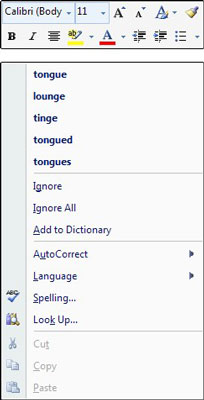
Fjala është shtuar në fjalor.
Mund të shtoni ose të zbrisni fjalorin tuaj Word 2007 duke ndjekur këto hapa.
Klikoni butonin Office, klikoni butonin Word Options dhe më pas klikoni butonin Proofing.
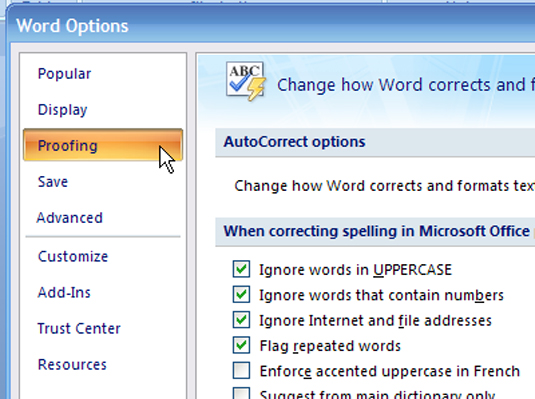
Fjalori është një mjet provues.
Në seksionin Kur korrigjoni drejtshkrimin në programet e Microsoft Office, shënoni kutinë e kontrollit Sugjeroni vetëm nga fjalori kryesor. Klikoni butonin Fjalorë të personalizuar.
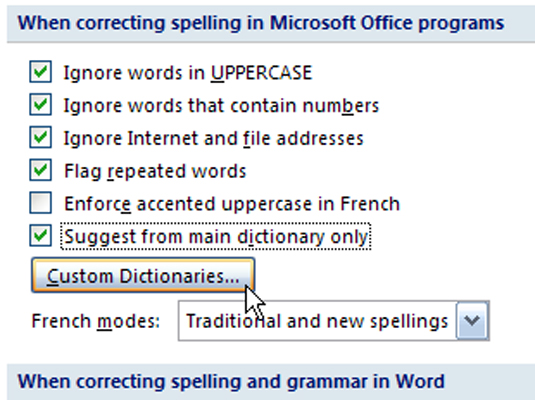
Shtoni një fjalë (ose fshini një fjalë nga) fjalori.
Nga kutia e dialogut Personal Dictionaries që hapet, zgjidhni fjalorin që dëshironi të redaktoni. Pastaj klikoni butonin Edit Word List.
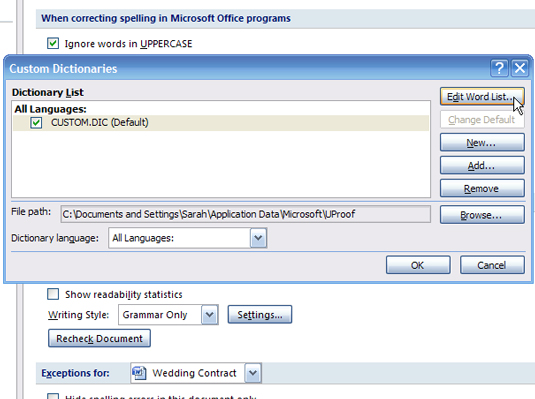
Mos e pastroni kutinë e zgjedhjes pranë emrit të këtij fjalori.
Në kutinë e dialogut CUSTOM.DIC që hapet, bëni zgjedhjen(et) e mëposhtme.
Shtoni një fjalë. Shkruani fjalën në fushën Word(s) dhe më pas klikoni butonin Shto.
Fshi një fjalë. Zgjidhni fjalën nga lista e Fjalorit dhe më pas klikoni butonin Fshi.
Redakto një fjalë. Fshije fjalën dhe më pas shtoje atë me drejtshkrimin e duhur.
Hiq të gjitha fjalët. Klikoni butonin Fshi të gjitha.
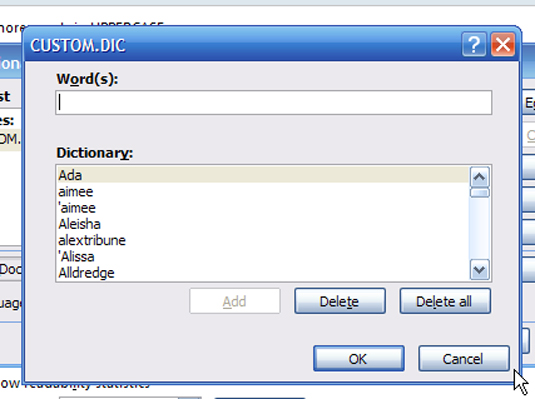
Mësoni si të shkruani shënime në OneNote 2013 në Android me krijimin, hapjen dhe regjistrimin e shënimeve. Aplikoni strategji efektive për menaxhimin e shënimeve tuaja.
Mësoni si të formatoni numrat në një varg teksti në Excel për të përfshirë informacione të sakta dhe tërheqëse për raportet tuaja.
Në Excel 2010, fshini të dhënat apo formatin e qelizave lehtësisht me disa metoda të thjeshta. Mësoni si të menaxhoni përmbajtjen e qelizave me opsione të ndryshme.
Zhvilloni aftësitë tuaja në formatimin e elementeve të grafikut në Excel 2007 përmes metodave të thjeshta dhe efikase.
Mësoni se si të rreshtoni dhe justifikoni tekstin në Word 2010 me opsione të ndryshme rreshtimi dhe justifikimi për të përmirësuar formatimin e dokumenteve tuaja.
Mësoni si të krijoni makro në Excel 2019 për të automatizuar komandat dhe thjeshtuar detyrat tuaja.
Mënyra vizuale dhe e shpejtë për të vendosur një ndalesë skedash në Word 2016 është përdorimi i vizores. Zbulo disa këshilla dhe truke për përdorimin e skedave në këtë program.
Mësoni si të formula boshtet X dhe Y në Excel 2007, duke përfshirë mundësitë e ndryshimit të formatimeve për grafikët e ndryshëm.
Eksploroni se si Excel mund t
Mësoni se si të përdorni veçorinë Find and Replace të Excel 2007 për të gjetur dhe zëvendësuar të dhëna në mënyrë efikase. Kjo udhëzues është e përshtatshme për të gjithë përdoruesit që dëshirojnë të rrisin produktivitetin e tyre.







